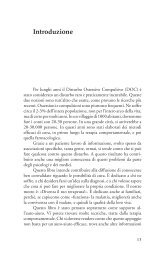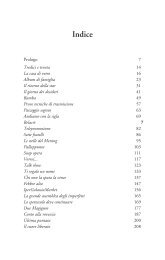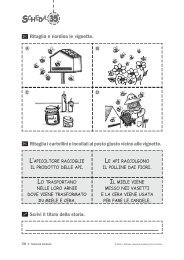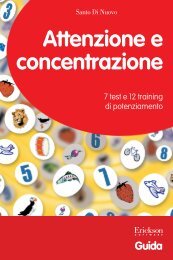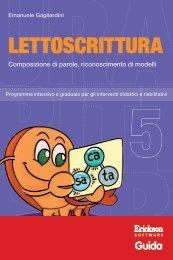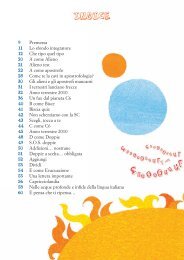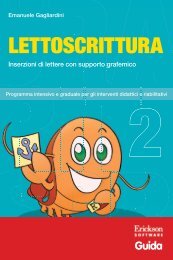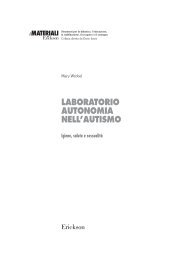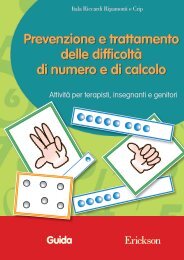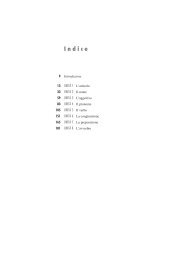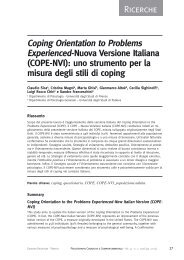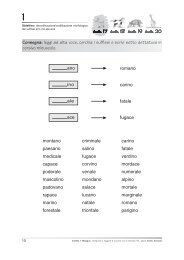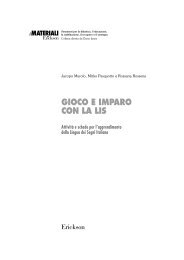Guida Penso, imparo e... risolvo! - Edizioni Centro Studi Erickson
Guida Penso, imparo e... risolvo! - Edizioni Centro Studi Erickson
Guida Penso, imparo e... risolvo! - Edizioni Centro Studi Erickson
Create successful ePaper yourself
Turn your PDF publications into a flip-book with our unique Google optimized e-Paper software.
Roberto Morgese<br />
<strong>Penso</strong>, <strong>imparo</strong><br />
e... <strong>risolvo</strong>!<br />
Avventure nel bosco<br />
per sviluppare<br />
le abilità trasversali<br />
<strong>Guida</strong>
Editing e progettazione<br />
Manuela Paolino<br />
Sviluppo software<br />
Michele Linardi<br />
Coordinamento tecnico<br />
Matteo Adami<br />
Grafica e animazioni<br />
Riccardo Beatrici<br />
Illustrazioni<br />
Paola Leonardelli<br />
Testing<br />
Milena Pellizzari<br />
Luca Refatti<br />
Aron Verga<br />
Audio<br />
Jinglebell Communication<br />
Musiche<br />
Simone Bordin<br />
Immagine di copertina<br />
Riccardo Beatrici<br />
Fotocomposizione e packaging<br />
Tania Osele<br />
© 2009 <strong>Edizioni</strong> <strong>Centro</strong> <strong>Studi</strong> <strong>Erickson</strong><br />
via Praga 5, settore E<br />
38100 Gardolo (TN)<br />
tel. 0461 950690 – fax 0461 950698<br />
www.erickson.it – info@erickson.it<br />
Tutti i diritti riservati. Vietata la riproduzione con qualsiasi mezzo effettuata,<br />
se non previa autorizzazione dell’Editore.
INDICE<br />
Installazione e avvio del CD-ROM p. 4<br />
Introduzione<br />
a cura dell’autore p. 5<br />
<strong>Guida</strong> alla navigazione p. 8<br />
Login p. 8<br />
Menu p. 9<br />
Tasti di scelta rapida p. 10<br />
Le unità p. 11<br />
<strong>Guida</strong> al gestionale p. 18<br />
Menu p. 18<br />
Statistiche p. 19<br />
Opzioni p. 20
Installazione e avvio del CD-ROM<br />
Per usare il CD-ROM su computer Windows, assicurarsi che la propria<br />
macchina soddisfi i requisiti di sistema riportati in copertina.<br />
Avvio automatico<br />
1. Inserite il CD-ROM nell’apposito lettore.<br />
2. Non premete nessun tasto. Il programma partirà automaticamente (il<br />
tempo medio è di 25 secondi).<br />
Avvio manuale<br />
1. Inserite il CD-ROM nell’apposito lettore.<br />
2. Cliccate su Start/Avvio.<br />
3. Cliccate su Esegui.<br />
4. Digitate D:\AVVIOCD.EXE (dove D indica la lettera dell’unità CD-<br />
ROM) e premete «Ok». In alternativa, premete il pulsante «Sfoglia»,<br />
scegliete l’unità CD-ROM nel campo «Cerca in» e fate doppio clic sul<br />
file «Setup».<br />
5. Passate alle voce «Installazione del programma».<br />
Installazione del programma<br />
Con i sistemi operativi Windows XP o Windows Vista è possibile installare<br />
l’applicazione in due modalità:<br />
1. L’applicazione può essere installata e utilizzata da tutti gli utenti che<br />
accedono al computer. Per poter fare questo tipo di installazione, l’utente<br />
deve avere i diritti di amministratore.<br />
2. L’applicazione può essere installata e utilizzata da un solo utente.<br />
L’installazione del programma può essere di due tipi:<br />
– installazione automatica, ovvero il programma si autoinstalla;<br />
– installazione personalizzata, in cui l’utente può scegliere la cartella in cui<br />
installare il programma.<br />
Con Windows Vista all’inserimento del CD-ROM potrebbe comparire una<br />
finestra denominata «Controllo dell’account utente» che chiede conferma<br />
prima di installare il programma. Selezionare l’opzione «Consenti». A questo<br />
punto partirà l’installazione <strong>Erickson</strong>. Se non disponete di un account<br />
utente con privilegi di amministratore prima di proseguire verrà chiesto<br />
di inserire la password di amministratore. Se non disponete di questa<br />
password non sarà possibile proseguire con l’installazione.<br />
Leggimi<br />
Per ulteriori informazioni, consultare il file «Leggimi» presente nella finestra<br />
di avvio o visualizzarlo, cliccando su «Risorse del computer», cliccare<br />
l’icona CD-ROM, dal menu «File», selezionare la voce «Esplora», fare<br />
doppio clic sul file «Leggimi».<br />
4 © 2009, <strong>Penso</strong>, <strong>imparo</strong> e... <strong>risolvo</strong>!, <strong>Erickson</strong>
Introduzione<br />
a cura dell’autore<br />
Troppo spesso la rappresentazione che adulti, educatori, insegnanti<br />
e formatori si fanno dell’intelligenza dei bambini tende a coincidere<br />
con le prestazioni che essa ottiene in uno dei suoi principali contesti<br />
di applicazione: la scuola. Quest’ultima viene infatti considerata il<br />
luogo nel quale possono elettivamente trovare spazio di attuazione e di<br />
sviluppo le capacità e le abilità cognitive dei soggetti in crescita.<br />
Benché siano oramai molto diffuse la conoscenza e la condivisione della<br />
teoria delle intelligenze multiple (che presuppongono una forma plurima<br />
e aperta delle abilità mente-corpo), per quanto si siano fatte strada<br />
da tempo ipotesi psicologiche e pedagogiche che, attingendo a un fondo<br />
di filosofia, riconoscono la portata formativa e strutturale del pensiero<br />
narrativo e biografico e nonostante le attuali neuroscienze rintraccino<br />
l’origine dell’acquisizione e dell’elaborazione della conoscenza nella<br />
sintesi di movimento, esperienza e pensiero, «intelligente» viene ancora<br />
considerato l’alunno che sappia risolvere in classe consegne disciplinari<br />
chiuse, anche abbastanza standardizzate, su supporto cartaceo,<br />
inscritte in una logica restrittiva di vero/falso. Ciò avviene nonostante<br />
la visione della complessità dei sistemi individuo-contesto sia una<br />
conquista consolidata e ampiamente collaudata in campo educativo e<br />
acquistino credito le teorie che identificano nuove ed efficaci forme di<br />
apprendimento non strettamente istituzionali, ma situate in dinamiche<br />
e strutture di relazione localizzate e locali tra chi impara a sapere e<br />
saper fare e chi invece già sa e sa fare.<br />
Osservando i bambini a scuola ci si accorge che essi, allontanandosi da<br />
consegne di lavoro meramente curricolari, mettono spontaneamente in<br />
atto strategie di pensiero e abilità complesse attive e creative.<br />
Il CD-ROM <strong>Penso</strong>, <strong>imparo</strong> e... <strong>risolvo</strong>! vuole simulare situazioni nelle<br />
quali i bambini possono agire in modo più aperto e attivo, tenendo sì<br />
conto dei limiti che l’uso di un software può avere rispetto a un’esperienza<br />
a tutto tondo, ma forte dei vantaggi che sicuramente l’interazione<br />
multimediale possiede rispetto a un’attività solamente esercitativa e<br />
ripetitiva su quaderno.<br />
Nel percorso a più strade del CD-ROM sono infatti presenti attività<br />
non scolasticamente disciplinari, bensì organizzate e proposte in veste<br />
ludica, spesso nella forma dell’attività aperta a più possibilità, tanto<br />
che non sempre si è ritenuto opportuno dover predisporre una verifica<br />
autocorrettiva per tutti gli item predisposti.<br />
Le attività sono disposte in sequenze graduate, con l’obiettivo di far<br />
focalizzare, esercitare e prendere consapevolezza al bambino su altrettante<br />
e diverse abilità cognitive trasversali, il cui utilizzo è richiesto in<br />
© 2009, <strong>Penso</strong>, <strong>imparo</strong> e... <strong>risolvo</strong>!, <strong>Erickson</strong><br />
5
molti, se non in tutti i processi di costruzione e di elaborazione della<br />
conoscenza, quindi nella vita in generale.<br />
L’ottica di intervento del CD-ROM tiene conto:<br />
− della centralità della questione del «senso», cioè della necessità che<br />
ogni processo di acquisizione, di impiego e di verifica del sapere<br />
sia supportato in termini motivazionali validi per chi apprende o è<br />
chiamato a svolgere funzioni attive;<br />
– della valenza formativa che assume la comprensione della complessità<br />
del pensiero e dell’uso consapevole degli strumenti e delle<br />
strategie che esso impiega, anche rispetto all’ordine procedurale di<br />
analisi dei fenomeni e di svolgimento di operazioni;<br />
− del riconoscimento dell’apporto personale che ognuno deve mettere<br />
in campo, quando si misura in una costante interazione creativa con<br />
il contesto in cui agisce.<br />
Per le valenze e gli scopi esposti, <strong>Penso</strong>, <strong>imparo</strong> e... <strong>risolvo</strong>! è destinato<br />
a bambini tra i cinque e gli undici anni d’età, che possono svolgerne<br />
le attività sia a scuola, individualmente o a piccoli gruppi, con o<br />
senza la guida dell’insegnante, sia a casa, come gioco avventuroso ed<br />
esplorativo.<br />
Il bambino è chiamato a mettersi nei panni di Timmi, un simpatico<br />
scoiattolo del bosco, accompagnandolo e aiutandolo in numerose<br />
situazioni sorprendenti, ma avvalendosi anche delle indicazioni del<br />
personaggio-guida, il vivace elfo Mirtillo.<br />
L’ambiente che fa da sfondo integratore alle scoperte di Timmi è il<br />
bosco, denso di fenomeni da osservare e di personaggi da incontrare.<br />
La sceneggiatura nella quale trovano spazio le occasioni di riflessione e<br />
di impiego delle diverse abilità cognitive trasversali presenta situazioni<br />
sufficientemente realistiche, ma attraversate da una vena favolistica,<br />
grazie alle quali i personaggi animali interagiscono e provano emozioni,<br />
rendendo più intrigante e avvincente il percorso. Al termine di ogni<br />
sezione, il bambino che «gioca» riceve un riconoscimento per il lavoro<br />
svolto e per l’aiuto dato all’amico Timmi.<br />
In conclusione, <strong>Penso</strong>, <strong>imparo</strong> e... <strong>risolvo</strong>! consente l’impiego delle<br />
diverse abilità cognitive in modo interconnesso, attraverso un unico<br />
strumento operativo, articolato su quattro macro-aree, divise ciascuna<br />
in tre livelli. I tracciati in esso proposti risultano arricchiti di senso per<br />
il bambino in virtù del filo narrativo che li lega e dello sfondo che li<br />
integra; essi acquisiscono valore aggiunto grazie al costante richiamo<br />
alla dimensione metacognitiva, in quanto viene chiesto all’utente di<br />
riflettere in maniera retrospettiva su quanto appreso attraverso l’esecuzione<br />
di ciascuna sottosezione di lavoro.<br />
6 © 2009, <strong>Penso</strong>, <strong>imparo</strong> e... <strong>risolvo</strong>!, <strong>Erickson</strong>
In questo modo, lo svolgimento del programma-gioco favorisce nel bambino,<br />
non ridotto a semplice «alunno», una formazione intellettualmente<br />
e operativamente più elastica, attraverso una visione più complessiva<br />
della realtà, qui simulata nel bosco dello scoiattolo Timmi.<br />
Bibliografia<br />
Dati i contenuti del CD-ROM si segnalano i volumi della collana di<br />
interesse correlato Didattica per operazioni mentali, diretta dal Prof.<br />
Lucio Guasti.<br />
Tuffanelli L. (2007), 1 – Comprendere, Trento, <strong>Erickson</strong>.<br />
Corradini M. (2007), 2 – Creare, Trento, <strong>Erickson</strong>.<br />
Galetto M. e Romano A. (2007), 3 – Sperimentare, Trento, <strong>Erickson</strong>.<br />
Gromi A. (2008), 4 – Giudicare, Trento, <strong>Erickson</strong>.<br />
Farello P. e Bianchi F. (2008), 5 – Descrivere, Trento, <strong>Erickson</strong>.<br />
Andrich S. e Miato L. (2008), 6 – Produrre, Trento, <strong>Erickson</strong>.<br />
Czerwinsky Domenis L. (2008), 7 – Osservare, Trento, <strong>Erickson</strong>.<br />
Murcio Maghei A. (2008), 8 – Interpretare, Trento, <strong>Erickson</strong>.<br />
Plessi P. (2008), 9 – Valutare, Trento, <strong>Erickson</strong>.<br />
Cacciamani S. (2009), 10 – Ipotizzare, Trento, <strong>Erickson</strong>.<br />
© 2009, <strong>Penso</strong>, <strong>imparo</strong> e... <strong>risolvo</strong>!, <strong>Erickson</strong><br />
7
<strong>Guida</strong> alla navigazione<br />
Login<br />
Per accedere al programma è necessario scrivere il proprio nome nel<br />
riquadro o selezionarlo dalla lista dei nomi. Per scorrerla si possono usare<br />
le due frecce poste alla base del cartellone. Quindi si deve cliccare il<br />
cartello «Entra» per iniziare le attività.<br />
Per attivare i fumetti contenenti le istruzioni scritte, basta cliccare il<br />
pulsante «Attiva istruzioni scritte» e per disattivarli è sufficiente ricliccarlo.<br />
Per continuare la lettura dei testi, si clicca sui fumetti.<br />
Per accedere alla parte gestionale contenente le statistiche e le opzioni<br />
del programma si deve cliccare il pulsante con l’ingranaggio o i tasti<br />
«Ctrl+o» sulla tastiera.<br />
Login: registrazione di un nuovo utente<br />
Digita il tuo nome o<br />
selezionalo dalla lista<br />
Clicca qui per leggere<br />
la guida<br />
8 © 2009, <strong>Penso</strong>, <strong>imparo</strong> e... <strong>risolvo</strong>!, <strong>Erickson</strong><br />
Clicca «Entra» per<br />
entrare nel menu<br />
Clicca qui per<br />
vedere le istruzioni<br />
scritte<br />
Clicca qui per accedere<br />
alla parte gestionale
Menu<br />
Dopo aver inserito il nome nel login e cliccato «Entra», si accede al<br />
menu principale, dove sono presenti gli elementi di accesso alle varie<br />
sezioni:<br />
a) 4 sezioni corrispondenti ai diversi argomenti, ogni sezione suddivisa<br />
in tre livelli<br />
Sezione 1: Risolvere problemi<br />
Sezione 2: <strong>Studi</strong>are la realtà<br />
Sezione 3: Lavorare con la parola<br />
Sezione 4: Modificare la realtà<br />
b) Ultimo svolto<br />
Al clic sulla boccia con la freccia l’alunno può riprendere l’attività<br />
dall’ultimo esercizio svolto nella sessione di lavoro precedente.<br />
c) Lampada<br />
Al clic sulla lampada sull’albero l’alunno può visualizzare le funzioni<br />
dei pulsanti usati nel programma. La videata è stampabile.<br />
Menu: scelta delle attività<br />
Spiega pulsanti Attestato<br />
Le 4 sezioni Ultimo svolto<br />
Maiuscolo/minuscolo<br />
© 2009, <strong>Penso</strong>, <strong>imparo</strong> e... <strong>risolvo</strong>!, <strong>Erickson</strong><br />
9
d) Attestato<br />
Il superamento di ogni sezione dà accesso a un attestato intermedio composto<br />
da un riconoscimento per ogni livello svolto. Lo scrigno contenente<br />
l’attestato fi nale (il tesoro di Timmi) viene sbloccato al superamento<br />
del 100% degli esercizi. Nella parte gestionale è possibile selezionare<br />
l’opzione che lo rende liberamente accessibile in qualunque momento<br />
della navigazione. L’attestato è personalizzato per ogni utente e può<br />
essere stampato.<br />
e) Pulsante «X»<br />
Al clic sul pulsante «X» in alto a destra si ritorna alla videata del<br />
login.<br />
Tasti di scelta rapida<br />
Il programma consente agli utenti di utilizzare una combinazione<br />
di tasti in alternativa al clic del mouse.<br />
FUNZIONI DEL PROGRAMMA/PULSANTI COMBINAZIONE DI TASTI<br />
Generali<br />
Audio istruzioni<br />
Esci/Chiudi<br />
Stampa<br />
<strong>Guida</strong>/informazioni utili<br />
Attiva/disattiva istruzioni scritte<br />
Gestione volumi<br />
Login<br />
Entra<br />
Esci dal software sì/no<br />
Seleziona utente<br />
Gestionale<br />
Elimina utente<br />
Menu<br />
Testo maiuscolo/minuscolo<br />
Ultimo svolto<br />
Attestato<br />
Quaderno<br />
Lista esercizi<br />
10 © 2009, <strong>Penso</strong>, <strong>imparo</strong> e... <strong>risolvo</strong>!, <strong>Erickson</strong><br />
Ctrl + Barra spaziatrice<br />
Ctrl + x<br />
F10<br />
F1<br />
Ctrl + i<br />
Ctrl + v<br />
Invio<br />
s/n<br />
Frecce alto/basso<br />
Ctrl + o<br />
Ctrl + e<br />
Ctrl + m<br />
Ctrl + u<br />
Ctrl + a<br />
Ctrl + d<br />
Scrolla lista su/giù<br />
Esercizi<br />
Frecce alto/basso<br />
Ho fi nito<br />
Ctrl + invio<br />
Scorri videata<br />
Ctrl + Frecce avanti/indietro<br />
Aiuto<br />
Ctrl + h
FUNZIONI DEL PROGRAMMA/PULSANTI COMBINAZIONE DI TASTI<br />
Gestionale<br />
Stampa<br />
<strong>Guida</strong>/informazioni utili<br />
Esci/chiudi<br />
Scrolla testo su/giù<br />
Esporta file excel<br />
Aumenta/diminuisci carattere<br />
Ok/sì<br />
Annulla/no<br />
F10<br />
F1<br />
Ctrl + x<br />
Frecce alto/basso<br />
Ctrl + e<br />
Ctrl + +/-<br />
Invio<br />
Ctrl + x<br />
Le unità<br />
Le unità del CD-ROM, liberamente accessibili, contengono molte<br />
attività utili allo sviluppo delle abilità trasversali. Ecco in breve il<br />
loro contenuto.<br />
Sezione 1 – Risolvere problemi<br />
La sezione è divisa in tre livelli e in ogni livello sono presenti le seguenti<br />
attività:<br />
– riconoscere problemi<br />
– porre domande<br />
– formulare ipotesi<br />
– verificare ipotesi<br />
– trovare soluzioni a problemi<br />
– scegliere gli strumenti adatti per risolvere problemi<br />
– rappresentare situazioni problematiche<br />
– schematizzare<br />
– capire che cosa si impara.<br />
Nella sezione 1 il bambino ha la possibilità di avvicinarsi ai problemi<br />
presentati, riconoscendoli innanzitutto come tali. Successivamente<br />
può dotarsi delle procedure e degli strumenti necessari per la loro<br />
risoluzione e per la loro successiva rappresentazione attraverso più<br />
modalità.<br />
I problemi presentati coinvolgono in prima persona lo scoiattolo Timmi<br />
che si trova ad affrontare e ad analizzare situazioni ed eventi sconosciuti.<br />
Grazie alla guida dell’elfo Mirtillo, il bambino intraprende un<br />
percorso per capire la causa e la successiva soluzione del problema.<br />
Ogni livello presenta le stesse attività, ma in ognuna di esse cambia<br />
progressivamente il grado di difficoltà.<br />
© 2009, <strong>Penso</strong>, <strong>imparo</strong> e... <strong>risolvo</strong>!, <strong>Erickson</strong><br />
11
Riconoscere problemi<br />
Scegliere gli strumenti adatti per risolvere problemi<br />
12 © 2009, <strong>Penso</strong>, <strong>imparo</strong> e... <strong>risolvo</strong>!, <strong>Erickson</strong>
Capire che cosa si impara<br />
Sezione 2 – <strong>Studi</strong>are la realtà<br />
La sezione è divisa in tre livelli e in ogni livello sono presenti le seguenti<br />
attività:<br />
– osservare<br />
– confrontare<br />
– ordinare<br />
– classificare<br />
– associare<br />
– distinguere<br />
– cambiare punto di vista<br />
– stabilire relazioni creative<br />
– capire che cosa si impara.<br />
Nella sezione 2 vengono fornite al bambino più occasioni per poter<br />
intrattenere con la realtà circostante un rapporto di curiosità e di indagine,<br />
basato in prima istanza sull’osservazione e sulle operazioni ad essa<br />
relative, per poi procedere a una rilettura originale e personale dei dati<br />
e dei fenomeni. Nei livelli vengono presentati tre diversi elementi del<br />
bosco sconosciuti a Timmi: i ricci di castagna, l’edera e le chiocciole.<br />
L’osservazione guidata permette di comprendere le caratteristiche degli<br />
elementi in gioco sfruttando sia conoscenze già proprie del bambino<br />
sia fornendone di nuove.<br />
© 2009, <strong>Penso</strong>, <strong>imparo</strong> e... <strong>risolvo</strong>!, <strong>Erickson</strong><br />
13
Classificare<br />
Distinguere<br />
14 © 2009, <strong>Penso</strong>, <strong>imparo</strong> e... <strong>risolvo</strong>!, <strong>Erickson</strong>
Sezione 3 – Lavorare con la parola<br />
La sezione è divisa in tre livelli e in ogni livello sono presenti le seguenti<br />
attività:<br />
– leggere<br />
– ascoltare<br />
– memorizzare<br />
– descrivere<br />
– narrare<br />
– inventare/creare<br />
– fantasticare<br />
– capire che cosa si impara.<br />
Nella sezione 3 l’alunno viene messo più volte nella condizione di<br />
sperimentare la lingua come uno strumento di comunicazione e di<br />
espressione efficace, ma anche bello e divertente, il cui utilizzo è basato<br />
sulla padronanza nella conoscenza del codice.<br />
In questo caso le tre sezioni si sviluppano su un percorso che conduce<br />
alla scoperta di qualcosa di speciale: un tesoro, una pozione magica,<br />
un parente lontano. Attraverso la decodifica di alcuni indizi il bambino<br />
aiuta Timmi a comprendere appieno i messaggi (sia orali che scritti)<br />
che gli vengono forniti durante la sua avventura, fino a raggiungere<br />
l’obiettivo fissato.<br />
Leggere<br />
© 2009, <strong>Penso</strong>, <strong>imparo</strong> e... <strong>risolvo</strong>!, <strong>Erickson</strong><br />
15
Inventare/creare<br />
Sezione 4 – Modificare la realtà<br />
La sezione è divisa in tre livelli e in ogni livello sono presenti le seguenti<br />
attività:<br />
– cogliere il senso generale di una situazione<br />
– analizzare gli elementi di una situazione<br />
– argomentare<br />
– riconoscere spazi di intervento possibile<br />
– collaborare/chiedere aiuto<br />
– decidere<br />
– sbagliare<br />
– correggersi<br />
– capire che cosa si impara.<br />
Nella sezione 4 si chiede al bambino di provare a prendere decisioni<br />
dopo aver analizzato una situazione nella sua completezza e complessità,<br />
nei suoi elementi specifici e nelle sue variabili, imparando<br />
a valutare, in base al feedback, gli aspetti e le conseguenze positivi<br />
o negativi della decisione assunta, indirizzandolo quindi verso un<br />
atteggiamento di autocorrezione di eventuali errori.<br />
In questa sezione vengono messe in gioco anche le abilità acquisite<br />
nel corso dello svolgimento dell’intero CD-ROM. Timmi non deve più<br />
confrontarsi solo con se stesso e con le proprie conoscenze, ma può<br />
16 © 2009, <strong>Penso</strong>, <strong>imparo</strong> e... <strong>risolvo</strong>!, <strong>Erickson</strong>
finalmente aiutare i suoi amici animali ad affrontare gli avvenimenti<br />
narrati. Le competenze acquisite permettono all’utente di affrontare<br />
situazioni complesse che richiedono l’analisi da più punti di vista.<br />
Cogliere il senso generale di una situazione<br />
Riconoscere spazi di intervento possibile<br />
© 2009, <strong>Penso</strong>, <strong>imparo</strong> e... <strong>risolvo</strong>!, <strong>Erickson</strong><br />
17
<strong>Guida</strong> al gestionale<br />
Menu<br />
Comprende l’elenco degli utenti e i pulsanti per accedere alla videata<br />
delle statistiche e delle opzioni.<br />
Utenti: viene visualizzato l’elenco degli utenti, che si può scorrere con<br />
le frecce verticali a lato. Per aggiungere un nuovo utente alla lista, si<br />
clicca il pulsante «+» e si digita il nuovo nome. Per cancellare un utente<br />
dalla lista, si seleziona il nome e si clicca il tasto «-», confermando<br />
poi l’eliminazione.<br />
Archivia: questo pulsante permette di fare il backup del database<br />
utenti, ovvero di salvare tutti i dati (punteggi, statistiche) relativi agli<br />
utenti, nella cartella di installazione del programma (normalmente C:\<br />
Programmi\<strong>Erickson</strong>\titolo del CD-ROM).<br />
Ripristina: questo pulsante permette di recuperare i dati relativi agli<br />
utenti salvati precedentemente tramite il pulsante «Archivia». I dati<br />
del database ripristinato sostituiranno quelli presenti nel programma.<br />
La cartella viene proposta automaticamente dal programma, ma è<br />
possibile anche selezionare una cartella qualsiasi.<br />
Password: per proteggere l’accesso ai dati è opportuno inserire una<br />
password cliccando sul pulsante «Inserisci password». Dopo aver<br />
digitato una password, viene richiesto di riscriverla per confermarla.<br />
Al successivo rientro nella parte gestionale, il programma chiederà<br />
automaticamente di inserire la password. Dopo 3 tentativi sbagliati, la<br />
videata si chiude e si ritorna al login. Si consiglia di scrivere la password<br />
su un foglio o su un quaderno per non rischiare di dimenticarla.<br />
Per togliere la password, bisogna digitare la vecchia password, lasciare<br />
vuoti gli spazi di «Nuova password» e di «Conferma nuova password»<br />
e cliccare «Ok» per confermare.<br />
Per cambiare password bisogna cliccare sul pulsante «Cambia password»<br />
e scriverne una nuova.<br />
Statistiche, Opzioni: per visualizzare le statistiche relative a ogni singolo<br />
utente o scegliere le opzioni si deve selezionare il nome dell’utente e<br />
cliccare sul rispettivo pulsante («Statistiche» e «Opzioni»).<br />
Esportazione dei dati in formato excel: è possibile esportare i dati relativi<br />
alle statistiche di tutti gli utenti cliccando sul pulsante con il simbolo<br />
del foglio excel e la freccia. Al clic il file verrà esportato di default<br />
nella cartella con il titolo del CD-ROM contenuta in «Documenti\<br />
<strong>Erickson</strong>_Statistiche» del PC.<br />
18 © 2009, <strong>Penso</strong>, <strong>imparo</strong> e... <strong>risolvo</strong>!, <strong>Erickson</strong>
Menu principale del gestionale<br />
Statistiche<br />
La parte relativa alle statistiche contiene:<br />
– il nome dello studente selezionato;<br />
– l’elenco delle 4 sezioni presenti nel CD-ROM.<br />
Per ciascuna sezione vengono visualizzati:<br />
– i titoli degli esercizi svolti;<br />
– la data di svolgimento;<br />
– il numero delle videate svolte sul totale;<br />
– la percentuale delle risposte corrette;<br />
– il dettaglio (risultati nelle singole videate);<br />
– le registrazioni fino alle 5 prove precedenti dalla più recente.<br />
Esportazione dei dati in formato excel: è possibile esportare i dati relativi<br />
alle statistiche dell’utente cliccando sul pulsante con il simbolo<br />
del foglio excel e la freccia. Al clic il file verrà esportato di default<br />
nella cartella con il titolo del CD-ROM contenuta in «Documenti<br />
<strong>Erickson</strong>_Statistiche» del PC.<br />
Stampa: il pulsante nella barra in alto permette di stampare la videata<br />
delle statistiche per ogni sezione selezionata in cui siano stati svolti<br />
degli esercizi.<br />
© 2009, <strong>Penso</strong>, <strong>imparo</strong> e... <strong>risolvo</strong>!, <strong>Erickson</strong><br />
19
Statistiche<br />
Opzioni<br />
Sono disponibili le seguenti funzioni (clic con il mouse sul quadratino<br />
corrispondente)<br />
Mostra attestato: per attivare l’attestato nel menu indipendentemente<br />
dal totale svolgimento degli esercizi (l’attestato risulterà sempre cliccabile).<br />
Risposta corretta automatica dopo 5 errori: già attiva di default, può<br />
essere deselezionata cliccando sul quadratino con la crocetta.<br />
Attiva istruzioni scritte: consente di attivare, in particolare per gli alunni<br />
con problemi di ipoacusia o sordità, le vignette con le istruzioni e i<br />
feedback scritti, pur mantenendo l’audio di default. Per procedere<br />
nelle attività e per iniziare lo svolgimento di ogni esercizio, la nuvoletta<br />
presente nella videata deve essere fatta scomparire cliccandoci sopra;<br />
per proseguire la lettura del testo nelle nuvolette si deve cliccare con<br />
il mouse sulle stesse; per richiamare la nuvoletta basta cliccare sul<br />
personaggio.<br />
Abilita audio istruzioni generiche: attivo di default, al clic viene disattivato<br />
l’audio delle istruzioni che vengono date nel menu, nello<br />
spiegapulsanti, ecc.<br />
20 © 2009, <strong>Penso</strong>, <strong>imparo</strong> e... <strong>risolvo</strong>!, <strong>Erickson</strong>
Abilita audio istruzioni esercizi: attivo di default, al clic viene disattivato<br />
l’audio delle istruzioni che vengono date negli esercizi.<br />
Abilita audio feedback: attivo di default, al clic viene disattivato l’audio<br />
dei feedback positivi e negativi.<br />
È possibile disattivare tutti gli audio deselezionando tutti i quadratini.<br />
Opzioni<br />
Copia l’immagine che trovi all’interno del CD-ROM<br />
e impostala come sfondo del tuo computer!<br />
© 2009, <strong>Penso</strong>, <strong>imparo</strong> e... <strong>risolvo</strong>!, <strong>Erickson</strong><br />
21
© 2009 <strong>Edizioni</strong> <strong>Centro</strong> <strong>Studi</strong> <strong>Erickson</strong>.Tutti i diritti riservati.<br />
via Praga 5, settore E<br />
38100 Gardolo (TN)<br />
tel. 0461 950690 – fax 0461 950698<br />
www.erickson.it – info@erickson.it